如何在笔记本上打开本地连接(简单易懂的教程)
- 生活妙招
- 2025-02-26
- 17

本地连接是指计算机与计算机之间通过网络进行数据传输的一种方式。对于使用笔记本的用户来说,开启本地连接可以方便地进行文件共享、打印机共享等操作。但是,有些用户可能对如何打...
本地连接是指计算机与计算机之间通过网络进行数据传输的一种方式。对于使用笔记本的用户来说,开启本地连接可以方便地进行文件共享、打印机共享等操作。但是,有些用户可能对如何打开本地连接这一问题感到困惑。本篇文章将为大家提供简单易懂的教程,帮助你快速上手。

1.点击“开始”菜单
点击屏幕左下角的“开始”菜单,找到“控制面板”选项并点击。
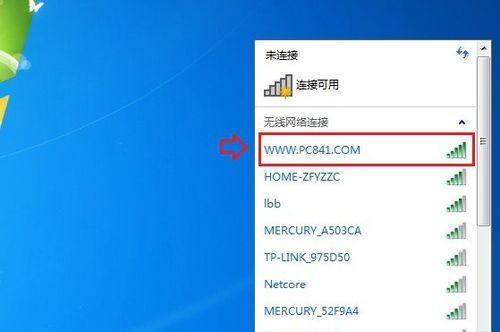
2.进入“网络和共享中心”
在控制面板界面中,找到“网络和共享中心”选项并点击进入。
3.打开“网络连接”
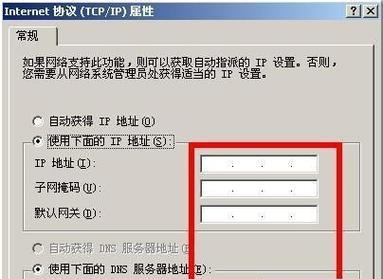
在“网络和共享中心”页面中,找到“更改适配器设置”选项并点击进入。
4.查看本地连接状态
在“更改适配器设置”界面中,可以看到所有的网络连接状态。在这里,我们需要查看本地连接的状态是否是“已启用”。
5.右键点击本地连接
如果本地连接状态为“已启用”,则右键点击本地连接图标,并选择“属性”选项。
6.打开“本地连接属性”
在“本地连接属性”对话框中,可以对本地连接进行设置。
7.检查TCP/IP协议
在“本地连接属性”对话框中,找到“Internet协议版本4(TCP/IPv4)”并双击打开。
8.获取IP地址
在“Internet协议版本4(TCP/IPv4)属性”对话框中,选择“自动获取IP地址”,然后点击“确定”按钮保存设置。
9.重新启动本地连接
完成上述设置后,需要重新启动本地连接,才能使设置生效。
10.检查网络连接状态
重新启动本地连接后,再次进入“更改适配器设置”界面,查看本地连接状态是否变为“已连接”。
11.检查网络共享选项
在“更改适配器设置”界面中,点击“网络和共享中心”选项,查看是否已经成功打开了网络共享选项。
12.检查文件共享权限
如果需要进行文件共享,则需要检查文件共享权限是否已经设置好。
13.检查打印机共享权限
如果需要进行打印机共享,则需要检查打印机共享权限是否已经设置好。
14.测试本地连接
完成上述设置后,可以进行本地连接测试,确保网络连接正常。
15.
通过本篇文章的介绍,相信大家已经掌握了如何在笔记本上打开本地连接的方法。同时,在进行网络共享等操作时,需要注意设置文件共享和打印机共享权限,以便顺利完成相应操作。
本文链接:https://www.zuowen100.com/article-7968-1.html

